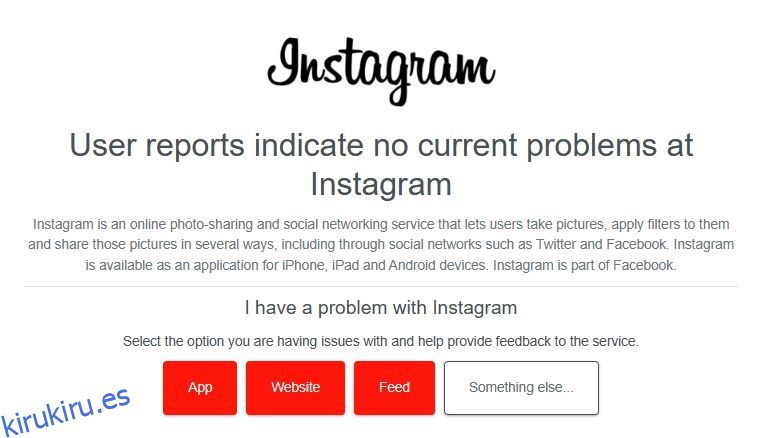Instagram es una popular plataforma de redes sociales, pero no es perfecta. De vez en cuando, puede encontrar problemas que le impidan acceder a su cuenta de Instagram o utilizar la plataforma.
Si Instagram no funciona, se cuelga o te da algún otro problema, estamos aquí para ayudarte. Aquí hay algunas correcciones que lo ayudarán a resolver la mayoría de los problemas de Instagram.
Tabla de contenido
Problemas comunes de Instagram
Si bien hay una larga lista de problemas que puede encontrar en Instagram, algunos ocurren con más frecuencia que otros. Aquí hay una lista de los problemas de Instagram más comunes que puede solucionar con las siguientes soluciones:
Ahora que conoce algunos de los problemas más comunes de Instagram, exploremos las soluciones que lo ayudarán a solucionarlos.
1. Reinicie su dispositivo
Ya sea que se enfrente a un problema mayor o menor, su primer curso de acción debe ser reiniciar su dispositivo. Al reiniciar el dispositivo, se eliminan los errores o fallas temporales que podrían estar causando problemas con su aplicación de Instagram.
Entonces, continúe y reinicie su dispositivo, luego verifique si todavía tiene algún problema para acceder a su cuenta de Instagram.
2. Verifique su conexión a Internet
Si Instagram tiene problemas para cargar medios o enviar y recibir mensajes, podría deberse a una conexión a Internet débil. Para confirmar esto, visite un sitio web de control de velocidad de Internet como rápido.com y prueba tu conexión.
Si los resultados indican que su conexión es débil e inestable, consulte nuestra guía sobre cómo reparar una conexión a Internet inestable. Sin embargo, si ninguna de las soluciones funciona, comuníquese con su ISP para obtener más ayuda.
3. Verifique el estado del servidor de Instagram
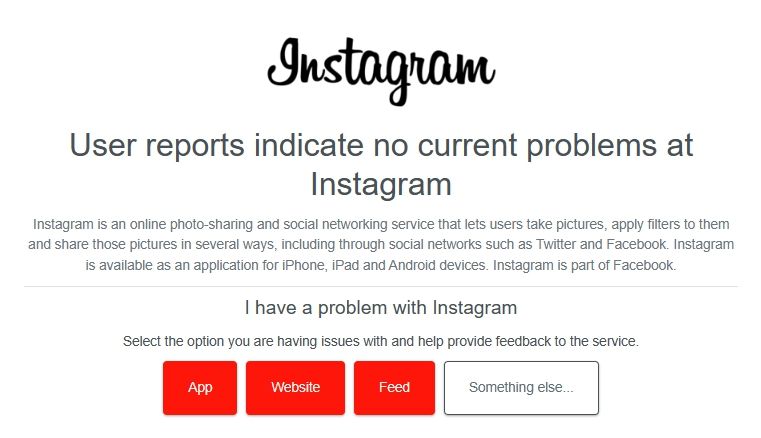
Es común que los servidores de Instagram se sometan a mantenimiento o experimenten tiempo de inactividad. Durante estas situaciones, no podrá publicar nada ni acceder a su cuenta de Instagram.
Por lo tanto, cada vez que encuentre un problema con Instagram, asegúrese de verificar el estado de su servidor. Simplemente visite el Sitio web del detector de caídas y busca Instagram. Si los resultados indican que los servidores de Instagram están en mantenimiento o enfrentan problemas, todo lo que puede hacer es esperar hasta que vuelvan a estar operativos.
4. Salga y vuelva a entrar en su cuenta
Otra solución rápida que puede probar si tiene problemas con su cuenta de Instagram es cerrar sesión y luego volver a iniciarla. Hacer esto puede ser especialmente útil si Instagram se ha vuelto inaccesible debido a un error temporal o falla en su cuenta.
Si está utilizando la aplicación de escritorio de Instagram:


Después de eso, reinicie la aplicación e ingrese las credenciales para iniciar sesión con su cuenta.
Si está utilizando la aplicación móvil de Instagram, siga estos pasos:
Luego, reinicie la aplicación de Instagram en su dispositivo, inicie sesión con su cuenta y verifique si el problema persiste.
5. Limpia la caché de Instagram
El caché de Instagram incluye datos temporales, como información de inicio de sesión y datos de actividad del perfil. Instagram lo almacena en la memoria de su dispositivo. El propósito de estos datos es permitir un acceso rápido a la información de uso frecuente, mejorando en última instancia el rendimiento general y la velocidad de la aplicación de Instagram.
Sin embargo, los datos de la memoria caché pueden corromperse. Cuando esto sucede, puede experimentar varios problemas al acceder a la aplicación.
En este caso, la solución es borrar los datos de caché de Instagram. No te preocupes; borrar el caché de Instagram no cerrará la sesión de la aplicación ni eliminará ningún dato importante. Simplemente elimina los archivos temporales que pueden estar provocando el problema y ayuda a que la aplicación funcione sin problemas.
Si está utilizando Instagram en Android, siga estos pasos:
A diferencia de Android, no hay una forma directa de borrar el caché de Instagram en un dispositivo iOS. Tendrás que reinstalar Instagram para borrar el caché. Así es cómo:
6. Actualiza la aplicación de Instagram
Instagram publica periódicamente actualizaciones para introducir nuevas funciones y resolver problemas conocidos. Por lo tanto, puede descargar una actualización de Instagram disponible para corregir un error potencial.
Para actualizar la aplicación de Instagram en Android, inicie Play Store y busque Instagram. Luego, haga clic en el botón Actualizar para descargar la última actualización de Instagram.
Para actualizar Instagram en iOS, abra App Store, busque Instagram y haga clic en el botón Actualizar.
Si desea actualizar la aplicación de Instagram en Windows, siga estos pasos:
Microsoft Store ahora buscará y descargará las actualizaciones disponibles para todas las aplicaciones UWP instaladas, incluido Instagram.
Si ninguna de las soluciones anteriores funcionó, no tiene otra opción que informar su problema al equipo de soporte de Instagram. Para informar el problema en Android o iOS, inicie Instagram y agite su dispositivo. Luego, haga clic en el botón Reportar un problema y siga las instrucciones en pantalla para reportar su problema.
Para informar un problema desde su escritorio, abra Instagram, haga clic en el ícono de la hamburguesa en la esquina inferior izquierda y elija la opción Informar un problema. Luego, siga las instrucciones en pantalla.

8. Cambia a Instagram Web (o viceversa)
Si el problema se limita a la aplicación o al sitio web, puede cambiar de plataforma para intentar resolver el problema. Por ejemplo, puede cambiar al uso de Instagram en la web (o viceversa). Esto asegurará que te mantengas conectado con tus amigos incluso cuando tu dispositivo de Instagram predeterminado esté experimentando un problema.
Manténgase conectado usando Instagram
Instagram es una gran herramienta para comunicarte con tus amigos. Sin embargo, puede haber casos en los que comience a actuar de manera extraña.
Afortunadamente, puede solucionar rápidamente todos los problemas de Instagram utilizando las soluciones anteriores.